전화를 걸려고 하는데 '이동통신망을 음성 통화에 사용할 수 없습니다.'라는 오류 메시지가 나타납니다. 이 오류는 여러 가지 이유로 발생하여 전화를 걸 수 없습니다. Apple iPhone 또는 Android 휴대폰에 문제가 있거나 이동통신사에 문제가 있어 오류가 발생했을 수 있습니다. 문제를 해결하기 위해 몇 가지 방법을 시도해 볼 수 있으며 그 방법이 무엇인지 알려드리겠습니다.
휴대전화로 전화를 걸 때 문제가 발생하는 몇 가지 이유는 SIM 카드가 잘못 설치되었거나 손상되었거나, 휴대전화의 데이터 로밍 옵션이 비활성화되어 있거나, 휴대전화가 연결할 올바른 셀룰러 네트워크를 찾을 수 없거나, 기기 운영체제에 문제가 있기 때문입니다. 사소한 결함 등이 있습니다.
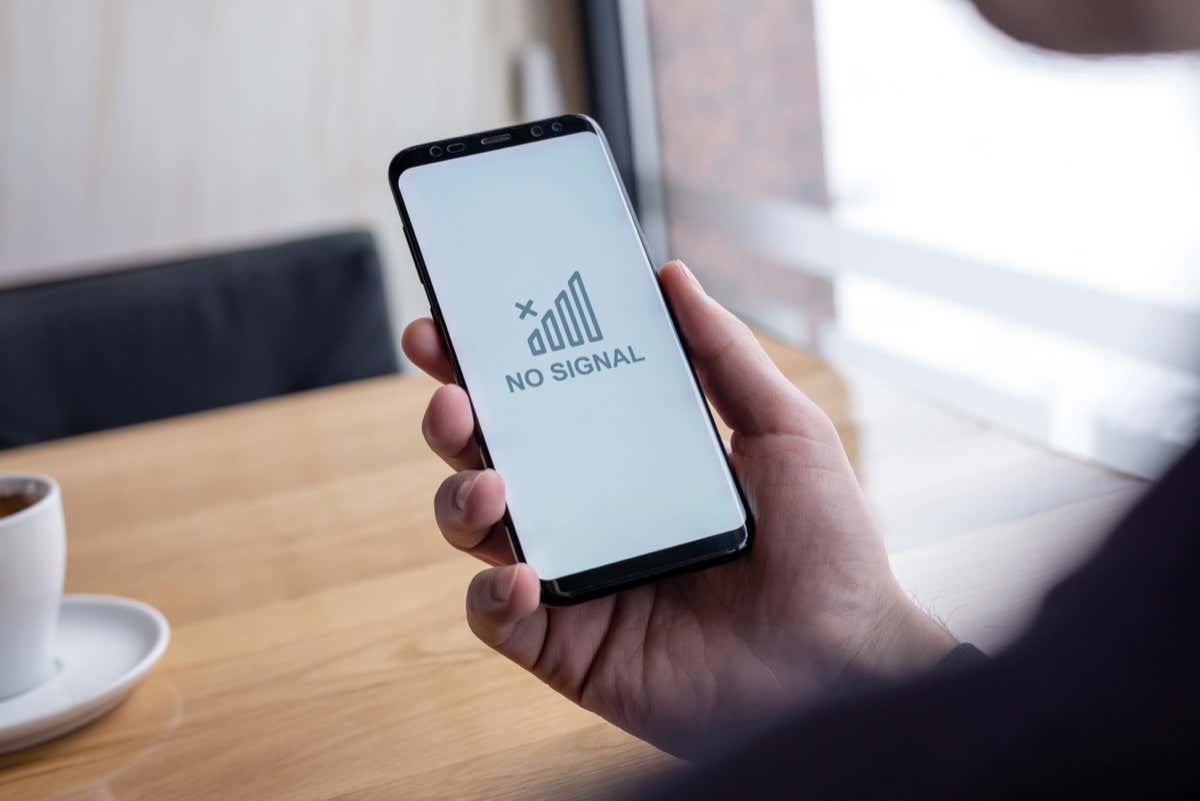
휴대전화에 네트워크 범위가 있는지 확인하세요
네 휴대전화로는 전화를 걸 수 없어 일 때 가장 먼저 확인해야 할 것은 휴대전화의 네트워크 연결이 가능한지 여부입니다. 휴대전화가 서비스 지역 밖에 있으면 전화를 걸거나 받을 수 없습니다.
휴대전화의 커버리지 막대에 휴대전화가 이동통신사에 연결되어 있지 않습니다 을 나타내는 막대가 표시되지 않으면 해당 지역을 돌아다니며 네트워크에 연결되는지 확인하세요.
네트워크 신호를 수신한 후에도 오류가 계속되면 아래의 추가 해결 방법을 따르세요.
휴대폰의 비행기 모드 활성화 및 비활성화
휴대전화에 연결 문제가 발생하면 휴대전화의 비행 모드 를 켜거나 꺼서 문제를 해결할 수 있습니다. 이는 비행 모드를 켜면 휴대전화의 모든 네트워크 연결이 끊어지고, 모드를 다시 끄면 휴대전화가 네트워크에 다시 연결되어 문제가 해결되기 때문입니다.
Android의 경우
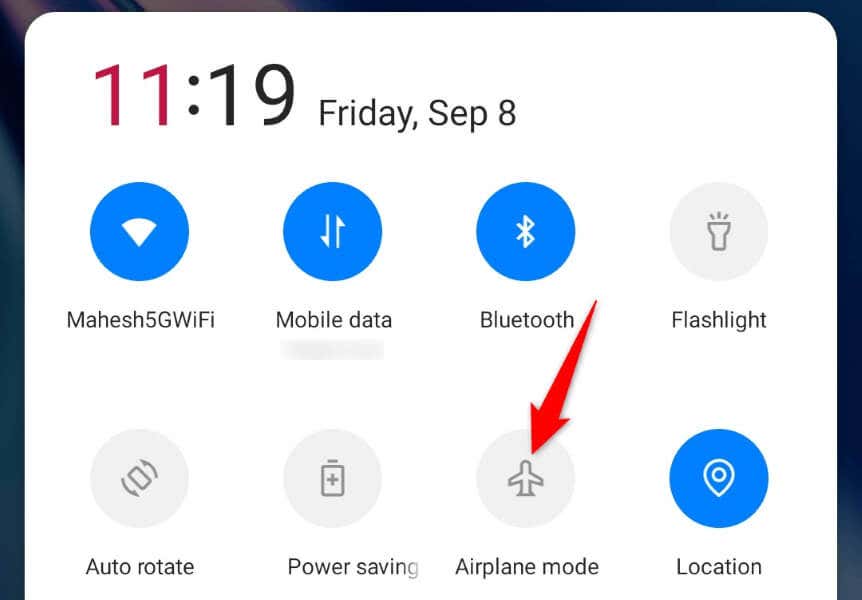
iPhone의 경우
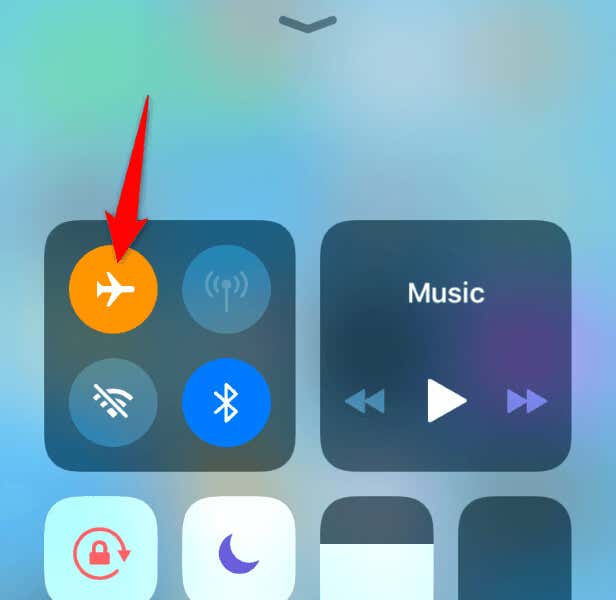
휴대폰에서 SIM 카드를 제거했다가 다시 삽입하세요.
SIM 카드가 잘못 설치되었거나 손상된 경우 기기에서 전화를 걸 수 없는 이유가 될 수 있습니다. 손상되거나 잘못 배치된 SIM 카드로 인해 휴대전화가 이동통신사에 연결되지 않아 전화 수신 및 발신이 차단됩니다..
휴대전화에서 SIM 트레이를 제거하고 트레이에서 카드를 제거하면 SIM 카드 상태를 확인하세요 할 수 있습니다. 카드 상태가 양호하다면 카드를 트레이에 제대로 올려놓고 트레이를 휴대폰에 다시 밀어 넣은 후 전화를 걸어보세요.
또한 현재 카드가 손상되었습니다 인 경우 이동통신사에서 교체용 SIM 카드를 받을 수 있습니다.
iPhone 또는 Android 휴대전화를 다시 시작하세요.
가끔 휴대전화의 사소한 결함으로 인해 통화 기능이 작동하지 않는 경우가 있습니다. 휴대전화의 경우 전화를 걸 수 없는 경우가 있습니다.
아이폰 또는 기계적 인조 인간 휴대전화를 다시 시작하면 여러 가지 사소한 시스템 문제를 해결할 수 있습니다.
Android의 경우
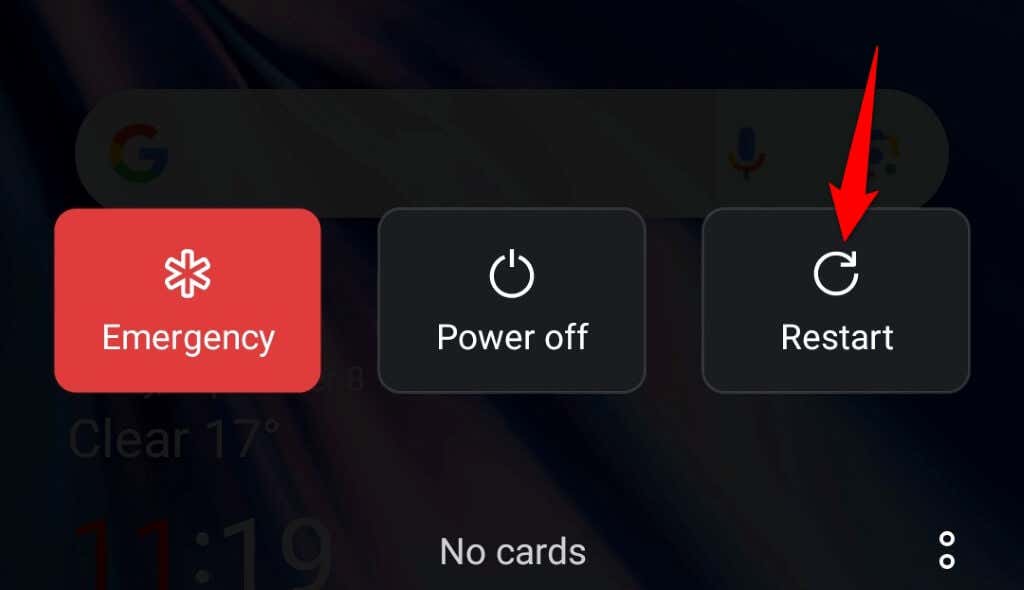
iPhone의 경우
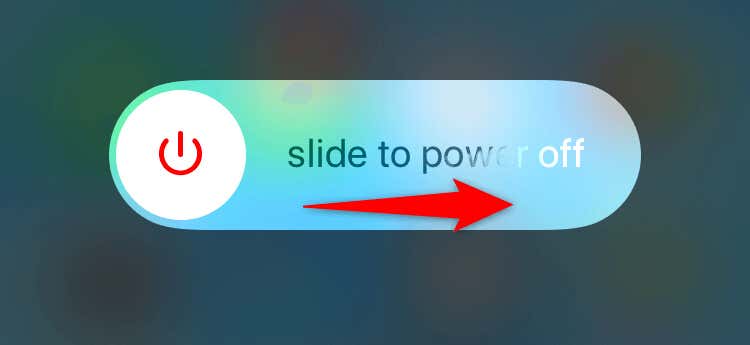
휴대전화에서 데이터 로밍을 켜세요
일부 이동통신사에서는 전화를 걸려면 데이터 로밍 을 활성화해야 합니다. 휴대전화에서 이 옵션을 끈 경우 옵션을 켜서 문제를 해결하세요.
이동통신사에서는 로밍 중 데이터 사용에 대해 요금을 부과할 수 있습니다. 비용에 대해 자세히 알아보려면 이동통신사에 문의하세요.
Android의 경우
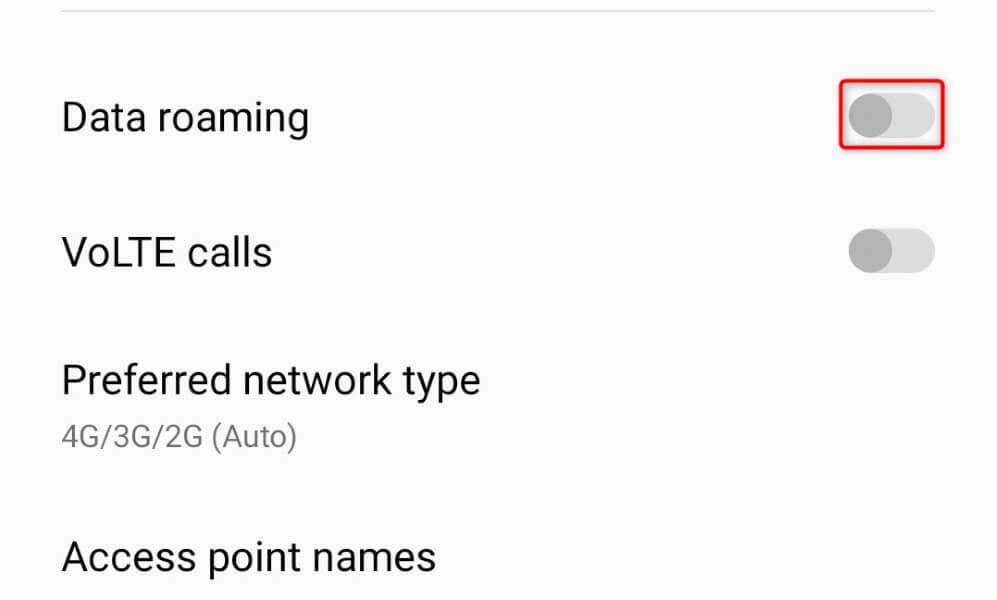
iPhone
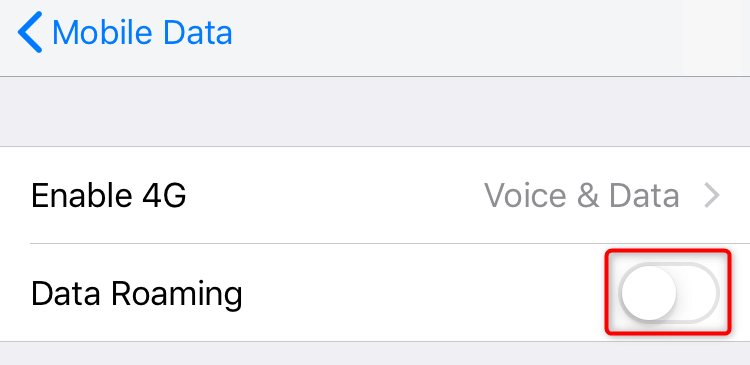
네트워크 사업자를 수동으로 선택하세요
기본적으로 휴대전화는 자동으로 이동통신사를 찾아 연결합니다. 그러나 휴대폰으로 전화를 거는 데 문제가 있는 경우에는 공급자를 수동으로 선택하는 것이 좋습니다. 휴대전화가 어떤 이동통신사를 선택해야 할지 혼란스럽습니다. 이 가능하며 이동통신사를 수동으로 선택하여 수정할 수 있습니다.
Android의 경우
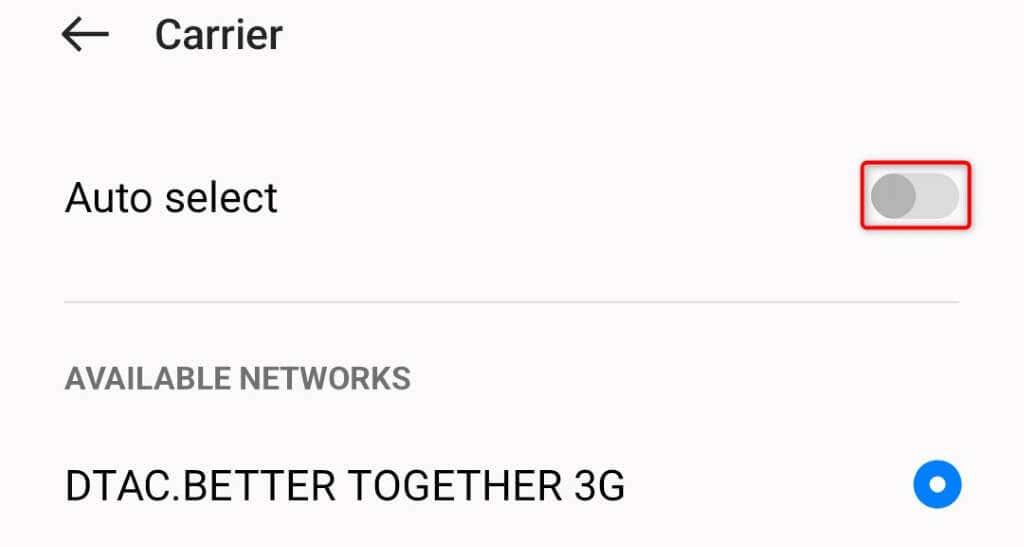
iPhone의 경우
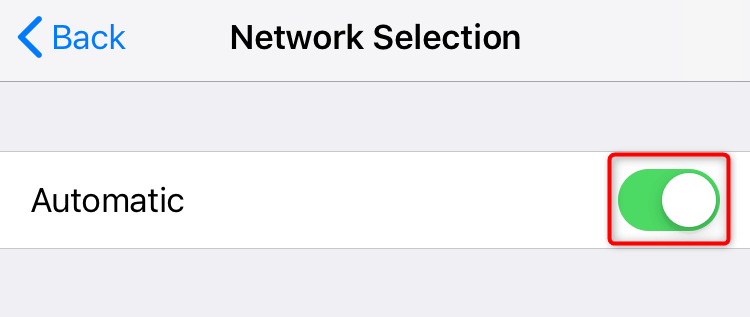
휴대전화에서 iOS 또는 Android 업데이트
휴대폰이 이전 iOS 또는 기계적 인조 인간 버전을 사용하는 경우 기기에 다양한 문제가 발생할 수 있습니다. 오래된 운영체제 버전 때문에 휴대전화에서 전화를 걸 수 없습니다.
이 경우 휴대전화 운영체제를 업데이트하여 통화 오류를 해결하세요.
Android의 경우
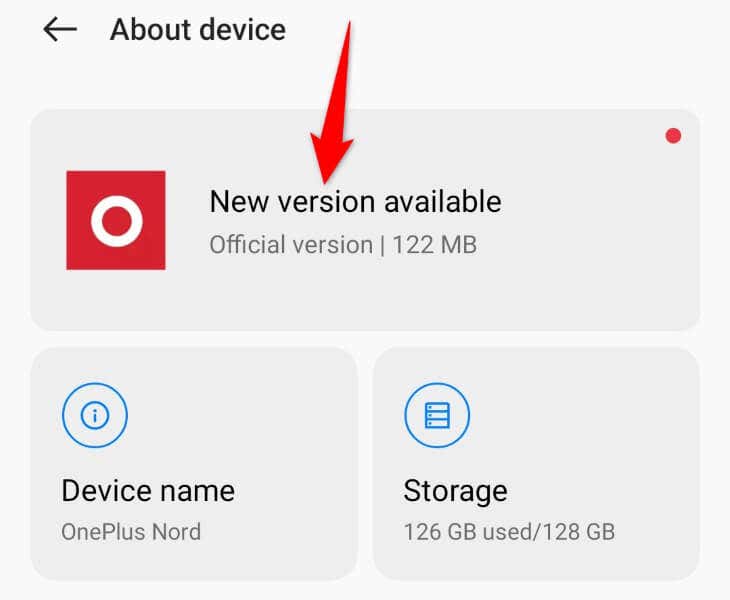
iPhone의 경우
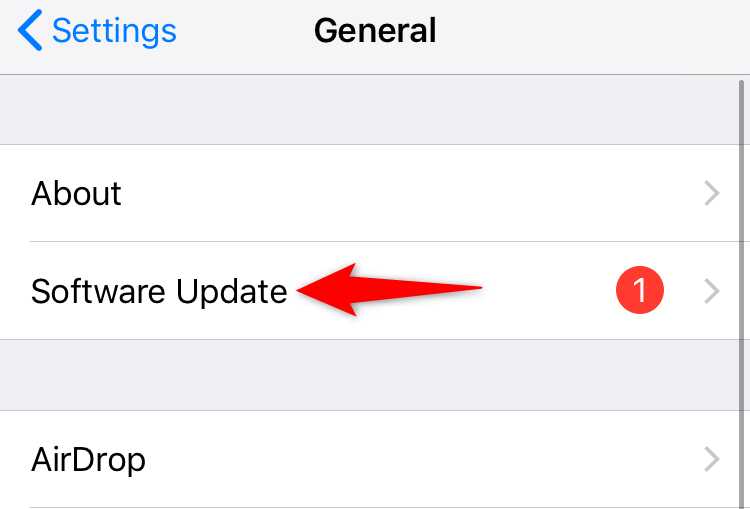
공장 초기화iPhone 또는 Android에서 네트워크 설정 재설정 전화
여전히 휴대전화에서 전화를 걸 수 없고 '음성 통화에 이동통신 네트워크를 사용할 수 없습니다.' 오류가 계속 표시된다면 네트워크 설정이 잘못된 것일 수 있습니다. 귀하 또는 다른 사람이 전화기의 네트워크 구성을 잘못 수정하여 전화기가 전화를 걸지 못하게 했을 수 있습니다..
이 경우 기기의 네트워크 설정을 재설정하세요. 하여 잠재적으로 문제를 해결할 수 있습니다.
Android의 경우
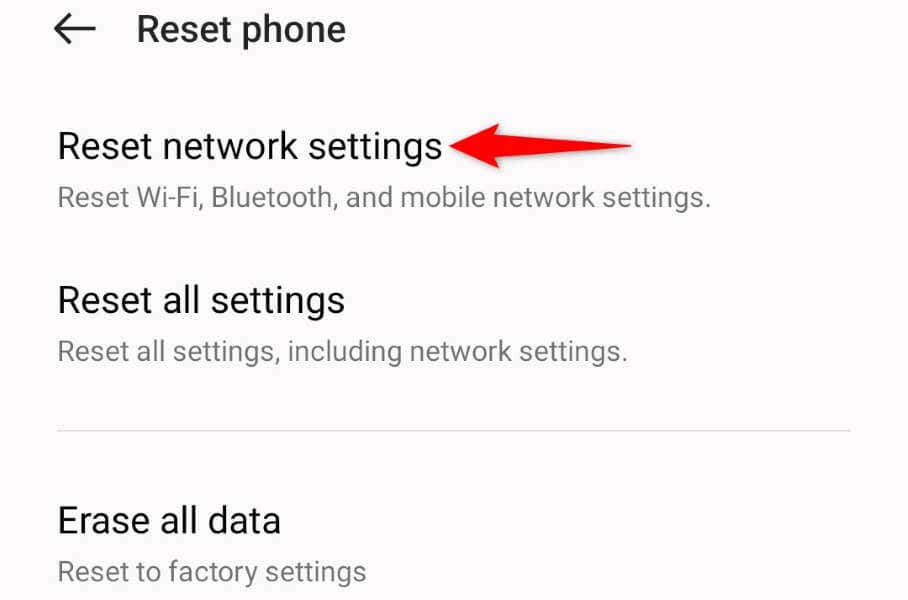
iPhone의 경우
<올 시작="1">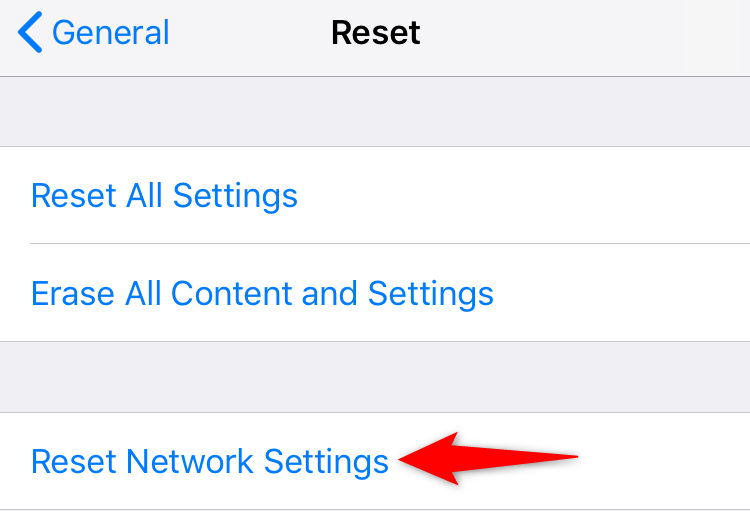
네트워크 제공업체에 문의하세요범위>
'음성 통화에 이동통신 네트워크를 사용할 수 없습니다' 오류가 계속되는 경우 마지막 옵션은 이동통신사에 문의하는 것입니다. 이동통신사 측에 문제가 발생하여 통화 문제가 발생할 수 있습니다.
특정 네트워크 제공업체에 문의하여 이를 확인하고 문제에 대한 해결책을 찾을 수 있습니다. 대부분의 서비스 제공업체의 공식 웹사이트를 통해 온라인으로 연락할 수 있습니다.
통화 중지 시 셀룰러 네트워크 오류 해결
전화를 걸 수 없습니다 iOS 또는 Android 기기에 여러 가지 이유로 오류가 발생합니다. 이동통신사 측에 문제가 있거나 휴대전화에 버그가 있을 수 있습니다. 어느 쪽이든 위에서 언급한 방법을 사용하여 오류를 수정하고 전화를 걸 수 있습니다..